Hãy cùng FoneSmart tìm hiểu cách định vị điện thoại OPPO tìm kiếm thiết bị khi bị thất lạc đơn giản nhất qua bài viết sau nhé!

1. Cách tìm vị trí điện thoại Oppo bị mất thông qua mục Cài Đặt
Để tìm kiếm điện thoại Oppo thông qua mục Cài đặt, thiết bị của bạn phải đảm bảo 4 điều kiện sau:
- Điện thoại Oppo sử dụng hệ điều hành Android 2.2 trở lên.
- Thiết bị luôn luôn bật dịch vụ định vị.
- Thiết bị phải kết nối Bluetooth và Wifi.
- Điện thoại đã đăng nhập tài khoản Google.
Sau khi đảm bảo điều kiện trên đây, người dùng tiến hành tìm điện thoại OPPO theo các bước sau:
Bước 1: Truy cập vào “Cài đặt” trong điện thoại và lựa chọn mục “An toàn và Bảo mật”.

Nhấn vào “An toàn và bảo mật” trong mục “Cài đặt”.
Bước 2: Tiếp tục nhấn vào mục “Quản trị viên thiết bị” và bấm vào ô “Quản lý thiết bị”.

Bấm vào mục “Quản trị viên thiết bị” và tích vào “Quản Lý Thiết Bị Android”.
Bước 3: Tiến hành định vị dữ liệu trên điện thoại bị mất theo một trong hai cách sau:
- Cách 1: Sử dụng trình duyệt web
Nhấn vào trang web Android Device Manager của Google. Tiếp theo, bạn cần đăng nhập tài khoản Google đang có trên điện thoại Oppo bị mất
.jpg)
Đăng nhập tài khoản Google vào trang web Android Device Manager.
Lúc này, thông tin và vị trí điện thoại Oppo sẽ hiển thị trên bản đồ, nếu thiết bị của bạn đang mở máy và có kết nối WiFi hoặc 3G.
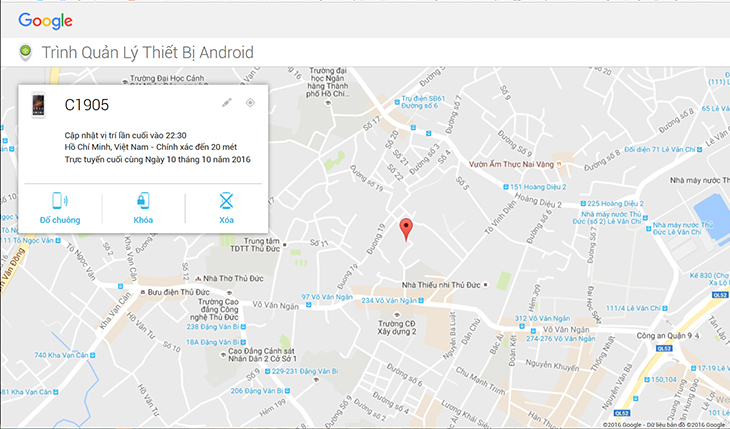
Màn hình hiển thị thông tin và vị trí điện thoại bị mất trên bản đồ.
Nhấn vào chức năng “Đổ chuông” để điện thoại Oppo phát ra âm thanh, giúp bạn có thể tìm kiếm nếu bị mất xung quanh khu vực đang đứng.

Lựa chọn chức năng “Đổ chuông” nếu muốn điện thoại phát ra âm thanh lớn.
Bạn có thể lựa chọn chức năng “Khóa” để thiết lập mật khẩu mới và khóa lại điện thoại nếu thiết bị đang kết nối WiFi hoặc 3G. Trường hợp không có kết nối WiFi/3G thì lệnh khóa vẫn được hiển thị trên Google cho đến khi thiết bị có kết nối mạng.
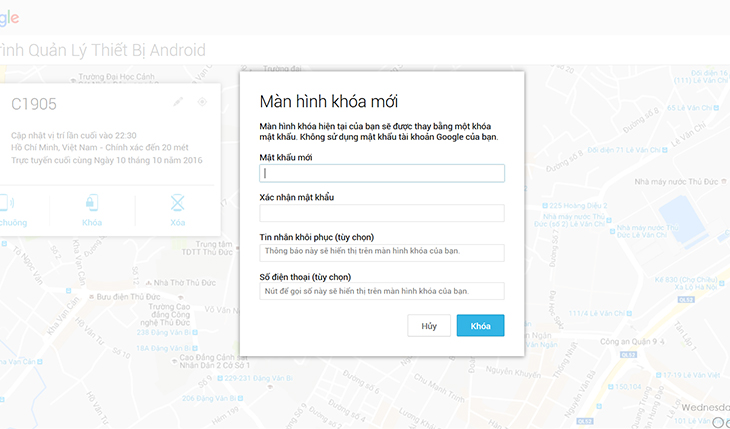
Bạn có thể thay đổi mật khẩu điện thoại bị mất thông qua chức năng “Khóa”.
Nếu muốn xóa dữ liệu trên điện thoại đã mất (ngoại trừ được lưu trong thẻ nhớ) thì hãy lựa chọn chức năng “Xóa” với điều kiện điện thoại có kết nối WiFi hoặc 3G.

Bạn có thể xóa tất cả dữ liệu (trừ dữ liệu được lưu trữ trong thẻ nhớ SD) để tránh bị đánh cắp thông tin cá nhân.
Cách 2: Sử dụng ứng dụng hỗ trợ Device Manager trên điện thoại Android khác.
Đầu tiên, tải ứng dụng Device Manager trên CH Play của điện thoại Android.

Bạn truy cập vào CH Play và tải ứng dụng Device Manager.
Mở ứng dụng Device Manager, sau đó đăng nhập vào tài khoản Google đang có trong điện thoại Oppo bị mất.

Đăng nhập tài khoản Google trên điện thoại bị mất tại ứng dụng Device Manager.
Lúc này, bạn tiến hành lựa chọn chức năng tùy theo nhu cầu tương tự cách 1.

Hãy lựa chọn chức năng điều khiển điện thoại Oppo bị mất tùy vào nhu cầu cá nhân.
2. Tìm điện thoại Oppo bị mất qua Gmail
Cách tìm điện thoại Android hay điện thoại OPPO bị mất thông qua Gmail cũng được nhiều người áp dụng hiệu quả với các bước sau:
Bước 1: Nhấn vào “Cài đặt” và chọn “Gmail”, sau đó bấm vào “Bảo mật”. Tiếp theo, nhấn vào “Tìm thiết bị” và bật tính năng tìm thiết bị để tiếp tục.
Bước 2: Truy cập vào mục “Cài đặt”, tiếp đó nhấn vào “Vị trí”, sau đó bật lên. Ở mục “Vị trí”, hãy bật tính năng “Dò tìm WiFi” và “Dò tìm Bluetooth”. Sau đó, quay lại mục “Vị trí” để chọn “Lịch sử vị trí trên Google”. Tại đây, hãy kích hoạt chức năng “Lịch sử vị trí” trên điện thoại Oppo.
Bước 3: Truy cập vào trang web https://www.google.com/android/find, sau đó đăng nhập tài khoản Google trong điện thoại Oppo đã mất.
Bước 4: Lúc này, bản đồ sẽ hiển thị thông tin và vị trí của điện thoại Oppo. Bạn có thể lựa chọn các chức năng như:
- Phát âm thanh: Điện thoại Oppo sẽ đổ chuông với mức âm lượng tối đa ngay cả khi đang ở chế độ rung hoặc im lặng.
- Khóa: Khóa điện thoại Oppo bằng mã PIN, mật khẩu hoặc biểu tượng. Bạn có thể tạo mới mật khẩu nếu chưa có, hoặc thiết lập thông báo hiển thị lên màn hình điện thoại Oppo đã mất để người nhặt đọc được.
- Xóa: Xóa toàn bộ dữ liệu trên điện thoại (trừ thông tin lưu trong thẻ nhớ SD), đồng thời ứng dụng Tìm thiết bị cũng ngừng hoạt động.
3. Tìm điện thoại Oppo bị mất thông qua ứng dụng
- Family Locator
Ứng dụng Family Locator được bố mẹ sử dụng để theo dõi vị trí điện thoại Android, giúp bảo vệ và quản lý con cái một cách dễ dàng. Với ứng dụng này, điện thoại Android của thành viên trong gia đình sẽ kết nối với nhau và tạo ra một vòng tròn hiển thị trên bản đồ. Do đó, nếu bạn làm mất điện thoại Oppo thì hoàn toàn có thể sử dụng app Family Locator để tìm lại.

Family locator là ứng dụng hỗ trợ phụ huynh quản lý và theo dõi vị trí điện thoại của con.
- Ứng dụng Prey Anti Theft
Đây là một ứng dụng cho phép bạn theo dõi, quản lý thiết bị và hỗ trợ bảo mật dữ liệu trên điện thoại, máy tính bảng, laptop,... Ứng dụng còn cho phép bạn định vị từ xa để có thể tìm kiếm thiết bị đang thất lạc và cũng có thể khoá thiết bị
-730x455.jpeg)
Ứng dụng Prey Anti Theft giúp bạn quản lý và theo dõi, tìm kiếm thiết bị khi bị mất
- Ứng dụng Lost Android
Ứng dụng này giúp bạn định vị, tìm kiếm và điều khiển thiết bị từ xa thông qua quyền truy cập GPS đã được thiết lập trước đó. Ngoài ra bạn còn có thể thể thao tác từ xa như nhận cuộc gọi chuyển tiếp, kiểm tra pin, camera,...

Ứng dụng Lost Android giúp bạn tìm kiếm điện thoại OPPO bị mất với nhiều tính năng
Như vậy, người dùng đã nắm được cách tìm điện thoại OPPO bị mất từ bài viết trên của FoneSmart. Hãy áp dụng theo đúng hướng dẫn để sớm tìm lại “dế yêu” của mình, bạn nhé! Nếu bạn có bất kì thắc nào, vui lòng để lại thông tin dưới bài viết! Chúc bạn thành công!


















TVQuản trị viênQuản trị viên
Xin chào quý khách. Quý khách hãy để lại bình luận, chúng tôi sẽ phản hồi sớm